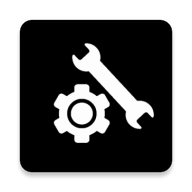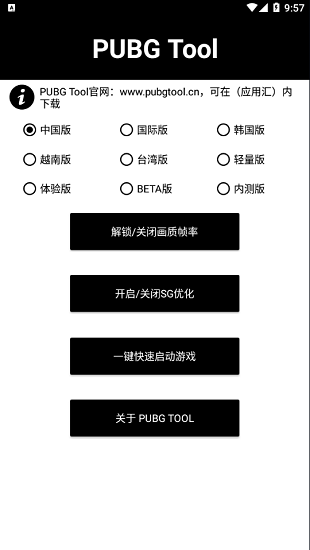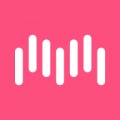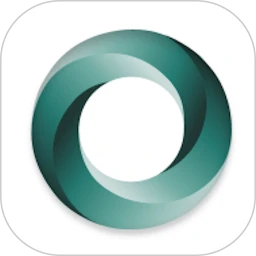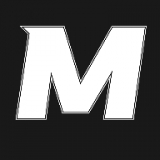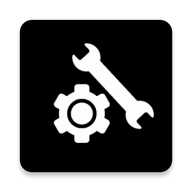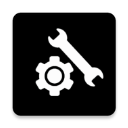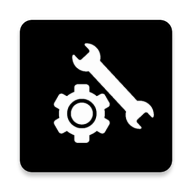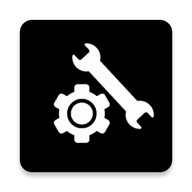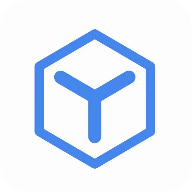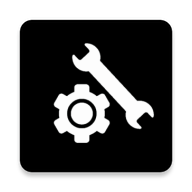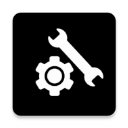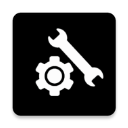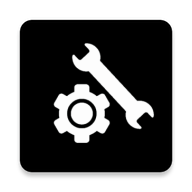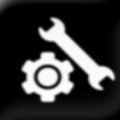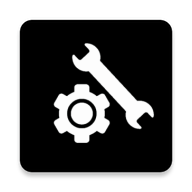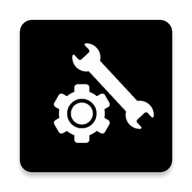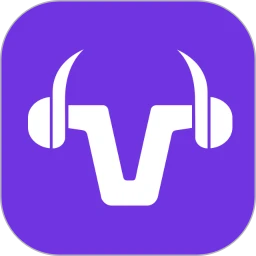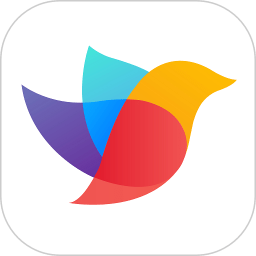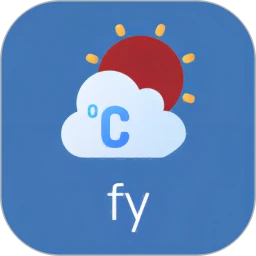PUBGtool画质助手2025专为那些游戏爱好者打造的辅助平台,瞬间就能够帮助你改变游戏的画面以及游戏的操作方式。优化所有的游戏,让你体验到一站式的服务,同时也能够解锁到240帧数,操作流程十分简单,没有任何限制,新手小白也可以快速的上手操作。
PUBGtool画质助手提示R2的解决教程
PUBGtool画质助手读写方式:Shizuku,一直提示R2的解决办法
首先确保Shizuku 已经激活,并且已经给予PUBGtool画质助手权限
打开PUBGtool画质助手,点击[初始化游戏配置],进入游戏大厅关闭游戏,
此条只执行一次!
重复以下操作
1.打开PUBGtool画质助手,点击[应用并运行游戏]
2.提示R2将PUBGtool画质助手关闭,后台清理掉。
3.重新打开PUBGtool画质助手,再次点击[应用并运行游戏]
4.提示R2将PUBGtool画质助手关闭,后台清理掉。
重复1234操作,直到不再提示 R2 为止。
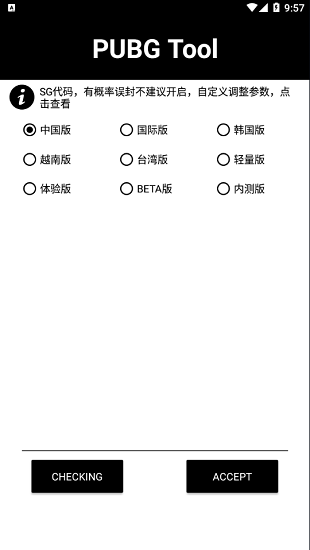
PUBGtool画质助手使用帮助:
基础方案:点击『解锁/关闭画质帧率』即可
进阶方案:点击『开启/关闭SG优化』,再点击『解锁/关闭画质帧率』
如过使用[进阶方案]前使用过『解锁/关闭画质帧率』
需先长按『解锁/关闭画质帧率』再执行[进阶方案]
Tips:长按『解锁/关闭画质帧率』,『开启/关闭SG优化』即可关闭功能,适用于解锁帧率和SG优化
关于部分用户使用PUBG Tool后,导致游戏闪退问题的解决方案
长按『解锁/关闭画质帧率』取消解锁画质即可
如果提示[开启失败,请运行游戏后重试],请手动赋予存储权限重启程序或手动运行游戏进入大厅即可解决
[注意]如需使用(GFX Tool,画质助手等)
请长按『解锁/关闭画质帧率』取消解锁画质帧率选项,否则画质助手等软件不会生效
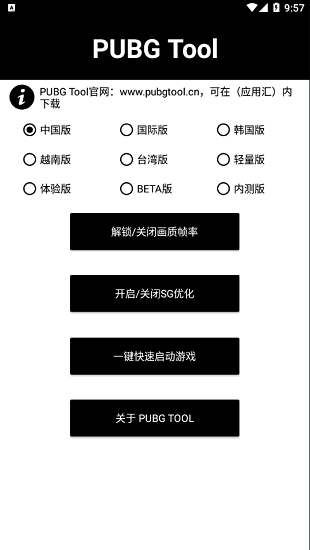
PUBGtool画质助手怎么开流畅画质
1.将PUBGtool画质助手中的画面品质,修改为支持显示120/240FPS的画质选项(极清)
2.点击 [应用并启动游戏],进入游戏后将帧率修改为120/240FPS,可以调整抗锯齿开关,直接关闭游戏,注意其他的不要动!
3.打开PUBGtool画质助手点击 [应用程序设置] ,将 画质检测 选项调整为 关闭,点击[保存设置]
4.返回PUBGtool画质助手将 画面品质 修改为 流畅,帧率选项 修改为 120/240FPS
5.直接点击应用并启动游戏,可进入游戏后点击设置,查看画面设置,是否修改 120/240FPS 成功
注意:修改成功后,请勿修改任何游戏画面设置,否则120/240FPS将失效
《PUBGtool画质助手2025》软件优势:
1.这款软件不会占取手机内存太大,大家都可以下载体验。
2.千万不要错过这么好的软件,体验到意想不到的游戏画面。
3.每天都会给你带来意想不到的惊喜,带上你的好朋友一起体验。
《PUBGtool画质助手2025》软件特色:
1.除了修改画面以外,还可以帮助大家提升手机的运行游戏的速度。
2.在使用的时候一定要多加谨慎,根本就不会出现任何封号的现象。
3.新手用户也可以享受到流畅的游戏体验,不妨来下载试一试。
《PUBGtool画质助手2025》软件测评:
支持多种不同的手机使用,一键帮你解锁更多的吃鸡游戏以及画质帧数,让你大大的提升自己的时机效率,快速的完成吃鸡任务。